| Restrictions supplémentaires |
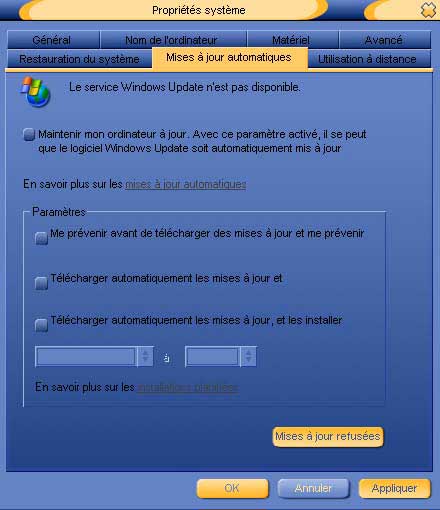
Désactivez la case :
"Maintenir mon ordinateur à jour..." puis
cliquez sur le bouton "Appliquer".
Cela ne nous vous empêchera pas de faire des mises à jour par la suite.
Nous fermerons le service correspondant plus tard.
Désactiver "Utilisation
à distance"
Pour changer ce paramètre depuis l'icône du "Poste de
Travail", faites un clic droit sur "Propriété"
puis onglet "Utilisation à distance".
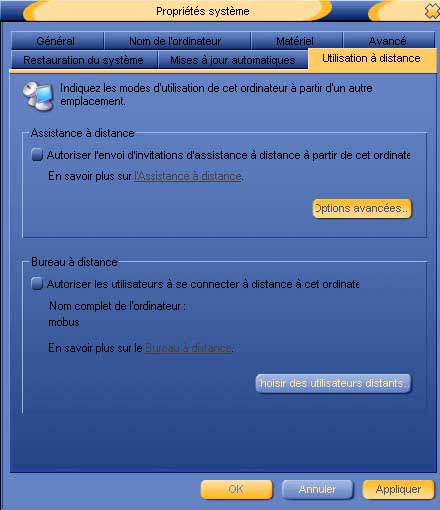
Désactivez les 2
cases : "Assistance à distance" et "Bureau
à distance" puis cliquez sur le bouton "Appliquer".
Nous fermerons le service correspondant plus tard.
Interdire le compte "Invité"
Pour changer ce paramètre, nous allons passer par :
Menu "Démarrer" => "Panneau
de configuration" => "Outils d'administration"
=> "Gestion de l'ordinateur",
"Outils système" => "Utilisateurs
et groupes locaux" => "Utilisateurs"

Désactiver le compte
"Invité".
Vous pouvez en profiter pour désactiver les autres comptes : "Help
Assistant" et "SUPPORT"
Empêcher les accès "anonymes"
qui permettent de connaître les noms d'utilisateurs de votre PC
En passant par la base de registre :
Exécuter regedit et aller à la clé : HKEY_LOCAL_MACHINE\SYSTEM\CurrentControlSet\Control\Lsa
à la valeur : "restrictanonymous", modifier la valeur REG_DWORD à : 2
à la valeur: "restrictanonymoussam", modifier la valeur REG_DWORD à : 1
Empêcher le système
d'accorder les droits "Tous le monde"
aux anonymes
En passant par la base de registre :
Exécuter regedit et aller à la clé : HKEY_LOCAL_MACHINE\SYSTEM\CurrentControlSet\Control\Lsa
à la valeur : "everyoneincludesanonymous" , et modifier la valeur REG_DWORD à : 0
(sous XP Pro, cette valeur est déjà sur zéro par défaut)
| Fermer les ports "Critiques" |
Pour comprendre et connaître les services vous pouvez vous aidez de cet article sur les services.
Mais quels sont les ports ouverts sur mon PC ?
Voici ce que vous pouvez voir par défaut comme ports ouverts quand vous êtes connecté sur Internet, en tapant dans une "invite de commande" (cmd) : netstat -ano (pour XP) ; netstat -an (pour 2000)
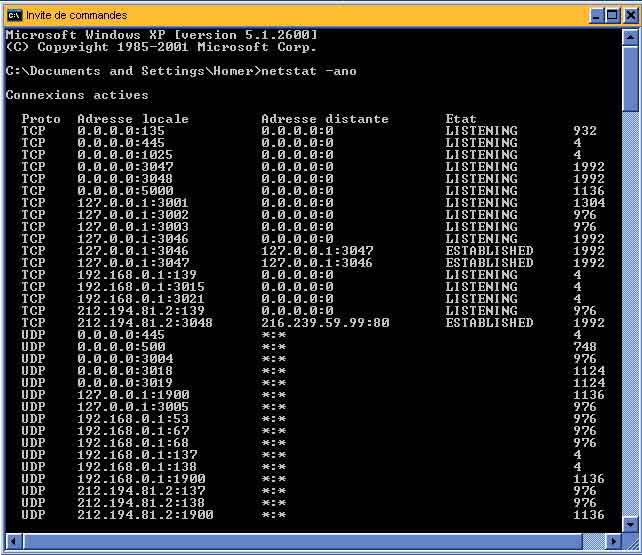
Comme vous pouvez le constater sur cette image, il en
existe un certain nombre que nous allons fermer par l'intermédiaire des
services et par la base de registre (il est possible que vous n'ayez pas
les même sur votre PC).
Mais commençons par comprendre ce qui est
indiqué sur cette image avec ce tableau :
| Proto | Permet de savoir si c'est un protocole de connexion sur un port de type TCP ou UDP |
| Adresse locale | Dans le cas où le port local correspondant TCP, le 0.0.0.0: XXX (où XXX est un numéro de port différent de 0) cela signifie que le port est en écoute de toute adresse IP réclamant une ouverture de connexion TCP sur ce port |
| Adresse distante | - Dans le cas de port TCP, le
0.0.0.0:0, pour l'adresse distante, signifie que la connexion
sera acceptée en provenance de toute adresse IP utilisant
n'importe quel port source. - Dans le cas de port UDP, cette même notion se retrouve avec la représentation *:*. |
| Etat | - TCP (LISTENING): On apprend déjà
que nous sommes en attente de connexion sur un certain nombre de
ports TCP et en attente de datagramme
sur un certains nombre de ports UDP. - TCP (ESTABLISHED) : On apprend que la connexion sortante est établie depuis un port local, ce port va apparaître aussi dans la liste des ports en écoute (état LISTENING) depuis toute adresse (0.0.0.0) sur le même port. En effet, du fait de l'implémentation de l'API Winsock sur TCP/IP utilisée, netstat ne peut pas distinguer certaines "ouvertures internes à la machine" des ouvertures réelles vers l'extérieur, donc on a l'impression qu'il a des ports ouverts alors qu'il ne le sont pas. |
(j'ai essayé d'être le plus clair possible, soyez indulgent si vous n'avez pas tout compris, ce n'est pas trop grave, l'important étant de fermer les ports)
Bon ceci étant dit, passons aux choses sérieuses, nous allons maintenant fermer les ports dit "critique", à savoir :
|
Service
|
Port(s)
|
Service(s) Windows
|
| Protocole IKE |
500/udp
|
IPSEC Policy Agent
|
| Protocole NTP |
123/udp
|
Windows Time
|
| UPnP |
5000/tcp, 1900/udp
|
SSDP Discovery Service
|
| Cache DNS |
dynamique >1024/udp
|
DNS Client
|
| NetBIOS sur TCP |
137/udp, 138/udp, 139/tcp
|
TCP/IP NetBIOS Helper Service
|
| CIFS/SMB |
139/tcp, 445/tcp
|
Server, Workstation
|
| Portmapper RPC |
135/tcp, 135/udp
|
Remote Procedure Call (RPC)
|
| Tâches programmées |
dynamique >1024/tcp
|
Schedule
|
| Messenger |
dynamique >1024/udp
|
Messenger
|
| Service |
1025
|
Services
|
Fermer les ports : "137. 138. 139"

Aller sur les propriétés de votre connexion "Internet",
à l'onglet "Gestion du réseau",
double-cliquer sur la ligne :
"Protocole Internet TCP/IP" dans cet
onglet, aller sur le bouton "Avancé" et
positionnez vous sur l'onglet "WINS".
Maintenant, "activez" le paramètre : "désactiver
NetBios avec TCP/IP"
Vous refermer tous les onglets et retourner dans l'onglet "Général"
pour "Appliquer" les changements.
Maintenant fermons les services associés à
"NetBios"
Le service "lmhosts", qui sert à la
résolution de noms NetBIOS peut être arrêté :
Avec une invite de commande (cmd), tapez : net
stop lmhosts
Profitons-en pour désactiver complètement ce service, vous allez
dans "exécuter" et vous tapez :
services.msc
"désactiver" la ligne : "Assistance
TCP/IP NetBios"
Voilà, aussi simple que ça pour fermer ces 3 ports.
Si vous utilisez une connexion "réseau
local", vous pouvez procéder de la même façon pour fermer
les ports locaux, cela n'influence pas les connexions du réseau
local.
Fermer le port : "445"
qui correspond à NetBT
Ouvrez une invite de commande (cmd) et arrêtez les services "Workstation"
et "serveur"
tapez : net stop rdr
Une fois cette première opération terminée,
tapez : net stop srv
maintenant que ces services sont arrêtés, nous allons les désactiver
:
Menu "Démarrer" , "Exécuter",
tapez : services.msc
"Désactivez" la ligne : "Station
de travail" qui correspond à "lanmanworkstation"
"Désactivez" la ligne : "Serveur"
qui correspond à "lanmanserveur"
Une fois ces services arrêtés, le pilote NetBT
peut être arrêté à son tour :
Ouvrez une invite de commande (cmd) et arrêtez le service :
Et tapez : net stop netbt
Pour désactiver le pilote NetBT, la valeur suivante de la base de
registres doit être modifiée :
Menu "Démarrer" , "Exécuter", tapez regedit
Allez à la clé HKEY_LOCAL_MACHINE\SYSTEM\CurrentControlSet\Services\NetBT\
A la valeur : "Start" modifiez la valeur REG_DWORD à : 4
Dans certaines configurations, il peut être nécessaire de laisser actif le pilote NetBT, sans utiliser le transport de SMB
Sur le port 445. Dans ce cas, il est possible de régler la valeur de la base de registres suivante :
Allez à la clé HKEY_LOCAL_MACHINE\SYSTEM\CurrentControlSet\Services\NetBT\Parameters
A la valeur : "SmbDeviceEnabled" modifiez la valeur REG_DWORD à 0
Fermer le port : "123"
qui correspond à "W32Time"
Vous allez dans "exécuter" et vous tapez :
services.msc
A la ligne : "Horloge Windows" vous "arréter"
le service puis vous le "désactiver"
Fermer le port : "500"
qui correspond à "Internet Key Exchange"
Peut être fermé en arrêtant le service IPsec services.
Ouvrez une invite de commande (cmd) et arrêtez le service :
Et tapez : net stop policyagent
Et maintenant nous allons le désactiver complètement :
Vous allez dans "exécuter" et vous tapez :
services.msc
A la ligne : "Service IPSEC" vous "désactiver"
le service.
Fermer le port : "1900"
qui correspond à "SSDPSRV"
Peut être fermé en arrêtant le service de découverte SSDP.
Ouvrez une invite de commande (cmd) et arrêtez le service :
Et tapez : net stop ssdpsrv
Et maintenant nous allons le désactiver complètement :
Vous allez dans "exécuter" et vous tapez :
services.msc
A la ligne : "Service de découvertes SSDP "
vous "désactiver" le service.
Fermer les ports supérieur à : "1023"
qui correspond à "Distributed Transaction
Coordinator"
Peut être fermé en arrêtant le service msdtc
Ouvrez une invite de commande (cmd) et arrêtez le service :
Et tapez : net stop msdtc
Et maintenant nous allons le désactiver complètement :
Vous allez dans "exécuter" et vous tapez :
services.msc
A la ligne : "Distributed Transaction Coordinator"
vous "désactiver" le service
Pour 2000 serveur, ce service ferme également le port
3372.
Fermer le port : "5000"
qui correspond à "upnphost"
Peut être fermé en arrêtant et en désactivant le service
Vous allez dans "exécuter" et vous tapez :
services.msc
A la ligne : "Hote de périphérique universel Plug
and Play" vous "Arrêter" et vous "désactiver"
le service.
Fermer le port dynamique supèrieur à : "1024"
qui correspond à "shedule"
Peut être fermé en arrêtant et en désactivant le service
Vous allez dans "exécuter" et vous tapez :
services.msc
A la ligne : "Planificateur de tache" vous
"Arrêter" et vous "désactiver"
le service.
Fermer le port dynamique supèrieur à : "1027"
qui correspond à "messenger"
Peut être fermé en arrêtant et en désactivant le service
Vous allez dans "exécuter" et vous tapez :
services.msc
A la ligne : "Affichage des messages" vous
"Arrêter" et vous "désactiver"
le service.
Fermer le port dynamique supèrieur à : "1024"
qui correspond à "clientDNS"
Peut être fermé en arrêtant et en désactivant le service
vous allez dans "exécuter" et vous tapez :
services.msc
A la ligne : "ClientDNS" vous "Arrêter"
et vous "désactiver" le service
Il est possible de désactiver le mécanisme de cache de socket utilisé
par le service dnscache de Windows XP, en ajoutant une valeur dans la
base de registres sous la clé :
Allez à la clé HKEY_LOCAL_MACHINE\SYSTEM\CurrentControlSet\Services\Dnscache\Parameters\
Aoutez la valeur "MaxCachedSockets" et donner la valeur REG_DWORD à 0
Femer le port "135"
Pour fermer ce port qui utilise le service "Appel
de procédure distante" qui lui ne peut, en aucun cas être fermer
pour cause de blocage de toutes connexions, il faut modifier plusieurs
paramètres dans la base de registre, dont voici la procédure :
Création des "Restrictions des interfaces d'écoute
sur Windows"
Une valeur de la base de registres permet de configurer la liste des
interfaces réseau sur lesquelles les services RPC se placeront en
écoute. Cette valeur reçoit une liste d'entiers, correspondant aux index
des interfaces réseau. Cette valeur doit contenir des index d'interfaces
réseau, commençant à 1 qui correspond à loopback 127.0.0.1
Pour le faire nous allons créer 2 clés qui n'existent pas :
Windows Registry Editor Version 5.00
[HKEY_LOCAL_MACHINE\SYSTEM\CurrentControlSet\Services\Rpc][HKEY_LOCAL_MACHINE\SYSTEM\CurrentControlSet\Services\Rpc\Linkage]
"Bind"=hex(7):31,00,00,00,00,00
Avec le bloc-notes, vous allez créer un fichier que
vous nommez rpc-bind.reg, vous faites un
copier/coller de ces valeurs, et vous le fusionnez dans votre base de
registre.
Par défaut, le portmapper RPC se met en écoute
sur toutes les interfaces réseau.
Une valeur de la base de registres, "ListenOnInternet",
permet de paramétrer si le portmapper RPC se met en écoute sur
toutes les interfaces ou non. Par défaut, cette valeur n'existe pas et a
une valeur implicite de "Y":
Nous allons la créer :
Dans la base de registre, allez à la clé HKEY_LOCAL_MACHINE\SYSTEM\CurrentControlSet\Services\RpcSs\
Créez la valeur : ListenOnInternet de Type: REG_SZ et donnez lui comme contenu N
Lorsque ListenOnInternet contient "N", le port TCP
135 devient en écoute uniquement sur les interfaces dont les index
apparaissent dans la valeur Bind soit 1 qui correspond à l'interface "Ethernet:
MS TCP Loopback interface" 127.0.0.1
Désactiver DCOM
Pour l'instant le port TCP 135 est toujours ouvert car il est utilisé
pour recevoir les requêtes d'activation à distance d'objets
COM. Il existe un réglage global dans la base de registres, permettant
de désactiver DCOM :
Nous allons modifier une valeur dans la base de registre :
Allez à la clé HKEY_LOCAL_MACHINE\SOFTWARE\Microsoft\Ole
A la valeur EnableDCOM de Type: REG_SZ modifiez le contenu N (pour désactiver)
Le port 135 est désormais fermé.
Il existe quelques ports spéciphiques à 2000 Server et à IIS mais comme
ce sytème s'adresse en principe à des professionnels (Administrateur
réseau, etc..) ils ne sont pas traités dans cet article. Vous pouvez
néanmoins les retrouver sur le site de
HSC.